在word中制作红头文件时,划横线是一项常见的任务。以下为您介绍几种简便的方法来实现这一操作:
方法一:利用下划线功能
1. 将光标移到需要添加横线的位置。
2. 进入“开始”选项卡。
3. 在“字体”组中,找到并点击“下划线”按钮(标识为“u”形)。若需调整下划线的样式,如线型或颜色等,点击按钮旁边的下拉箭头,进入“字体”对话框进行设置。
方法二:通过绘制直线形状
1. 选择“插入”选项卡。
2. 在“插图”组中,点击“形状”。
3. 从下拉菜单中选择“直线”工具。
4. 将光标移动到文档中需要划横线的位置,按住鼠标左键并拖动,即可绘制直线。完成后,通过“绘图工具格式”选项卡调整直线的颜色、粗细和样式等。
方法三:使用快捷键操作

1. 将光标定位在需要划横线的位置。
2. 同时按下“Ctrl”和“U”键,即可快速添加下划线。再次按下这两个键即可取消下划线。
方法四:利用表格边框功能
1. 在文档中插入一个一行一列的表格。
2. 将光标放置在表格内。
3. 选择“表格工具布局”选项卡。
4. 在“表格样式”组中,点击“边框”,然后选择下拉菜单中的“其他边框”。
5. 在出现的“边框和底纹”对话框中,选择“边框”选项卡。
6. 在“设置”区域选择“自定义”,在“预览”框中仅保留底部横线,最后点击“确定”按钮,即可在文档中添加一条横线。
通过上述方法,您可以在Word中轻松为红头文件添加横线,根据具体需求选择适合的方式来满足文件格式的要求。
以上就是word如何制作红头文件的横线的详细内容,更多请关注php中文网其它相关文章!

全网最新最细最实用WPS零基础入门到精通全套教程!带你真正掌握WPS办公! 内含Excel基础操作、函数设计、数据透视表等




Copyright 2014-2025 https://www.php.cn/ All Rights Reserved | php.cn | 湘ICP备2023035733号